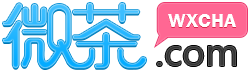《游戏王:大师决斗》切换账号方法攻略
在游戏王大师决斗游戏中,用户们会遇到《游戏王:大师决斗》切换账号方法攻略难点问题,而且这个问题解决方法操作有点难,但不用怕,小编这一次给大家详细的解决这个问题。

手机版:
1、手机玩家打开游戏后,点开右下角的选项。

2、然后点击最上面的“引继”
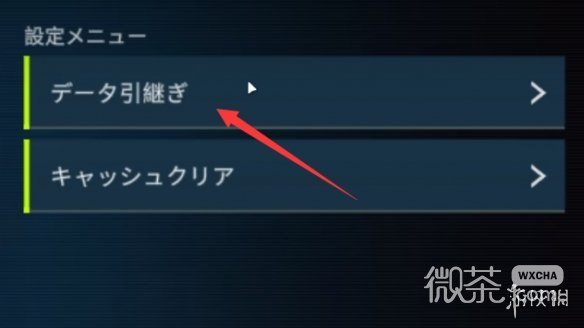
3、接着选择第一个“konami id”连携。
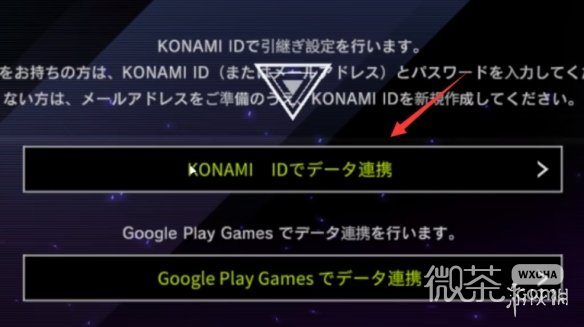
4、随后会打开浏览器,在这里输入id和密码就可以切换账号了。
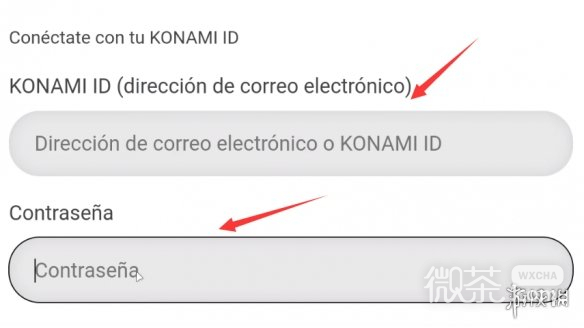
电脑版:
1、电脑玩家可以找到游戏,点击右边的齿轮,选择“管理”中的“浏览本地文件”
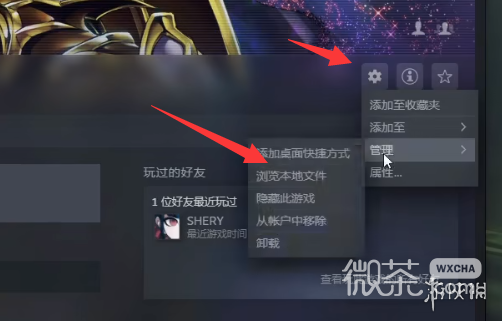
2、接着打开并登录一次游戏来生成账号文件夹。
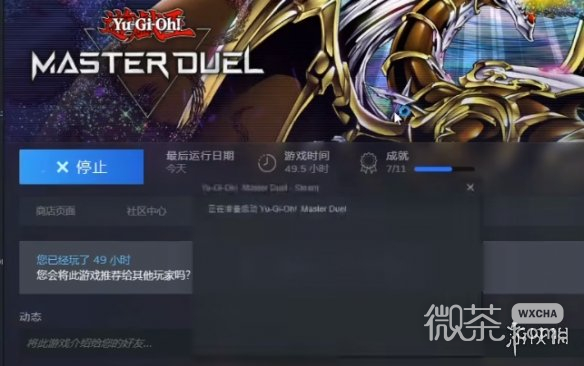
3、登录后关掉游戏,在本地文件的“localdata”文件夹下就能找到账号数据文件夹。
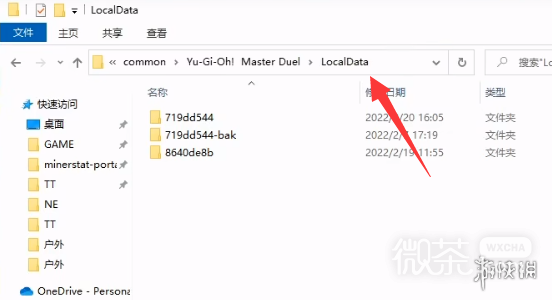
4、随后我们以管理员身份打开cmd。
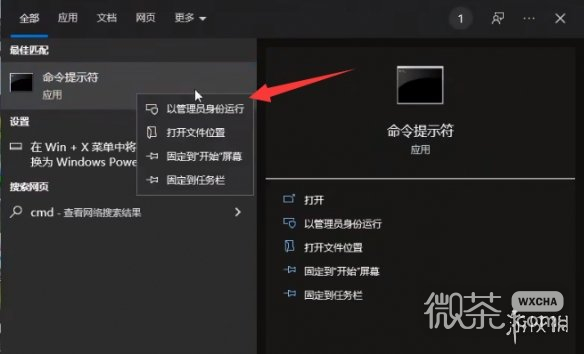
5、打开后,先输入本地文件所在盘符,这里我们是d盘,所以输入“d:”并回车。
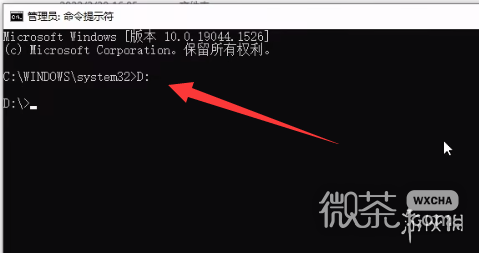
6、之后先输入“cd ”(注意这里有个空格),再复制我们的数据文件夹所在路径,并粘贴进cmd里,按下回车。
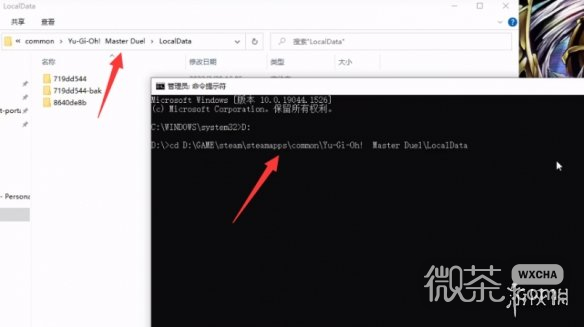
7、最后输入“mklink /D 新号文件夹名 旧号文件夹名”并按下回车就可以了。
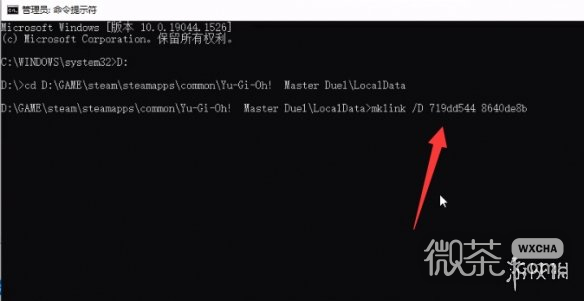
8、如果这里弹出文件已存在,就把新号的那个文件夹删了并重复上述操作即可。
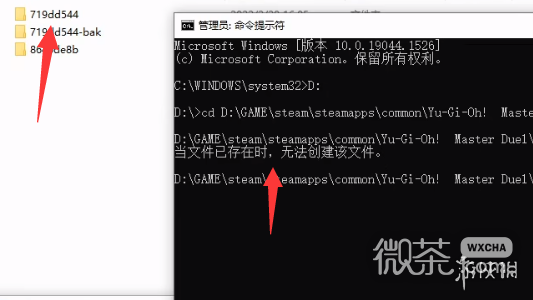
这就是《游戏王:大师决斗》切换账号方法攻略的详细内容了,玩家可以根据攻略多多尝试,找到适合自己的解决方法来完成通关。